時間:2023-11-27 來源:互聯網 瀏覽量:
有保護的u盤怎麼格式化,在數字化時代,U盤已經成為大家生活中不可或缺的重要工具之一,很多時候我們可能會遇到U盤讀寫保護的問題,這給我們的工作和學習帶來了不便。幸運的是我們可以通過使用有保護的U盤和一些簡單的方法來解決這個問題。本文將介紹有保護的U盤的格式化方法以及一些解決U盤讀寫保護的技巧,幫助大家更好地應對這一問題。
方法如下:
1.選擇要格式化的U盤,發現不能格式化,顯示磁盤有寫保護;
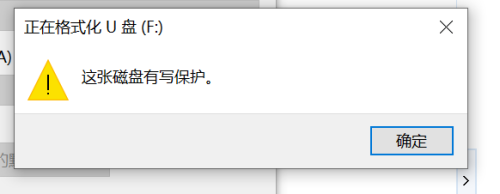
2.鼠標右鍵u盤,選擇屬性選項打開;
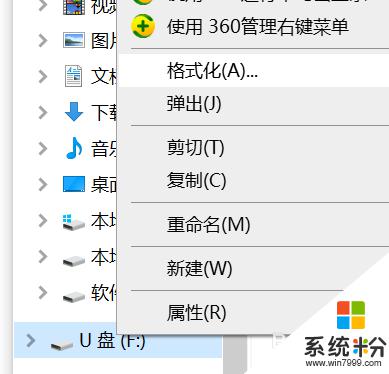
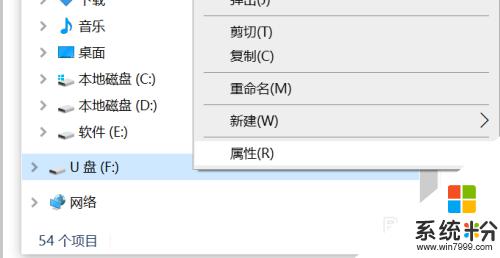
3.選擇屬性麵板裏的硬件選項打開,接著選擇格式化的U盤,點擊下方的屬性打開;
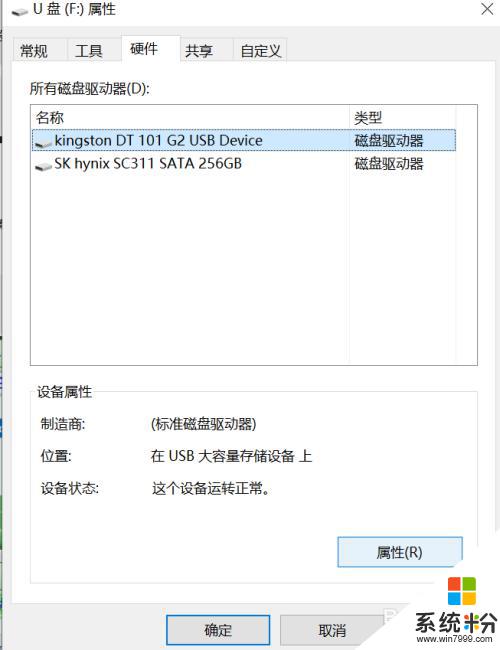
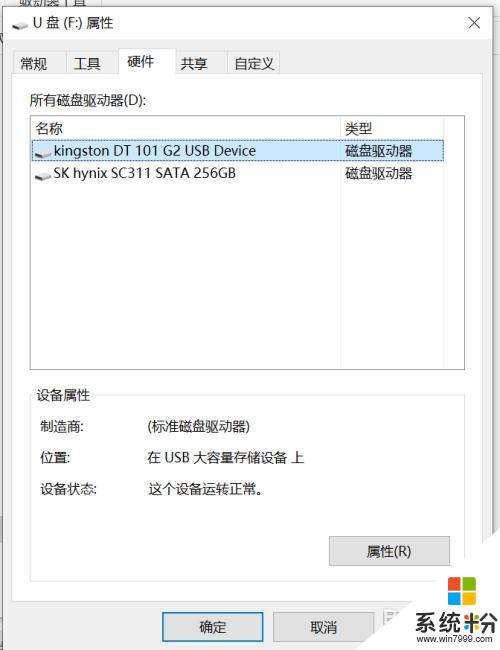
4.打開屬性之後,選擇卷選項。再點擊下方的寫入選項,之後格式化的U盤被寫入到卷裏;
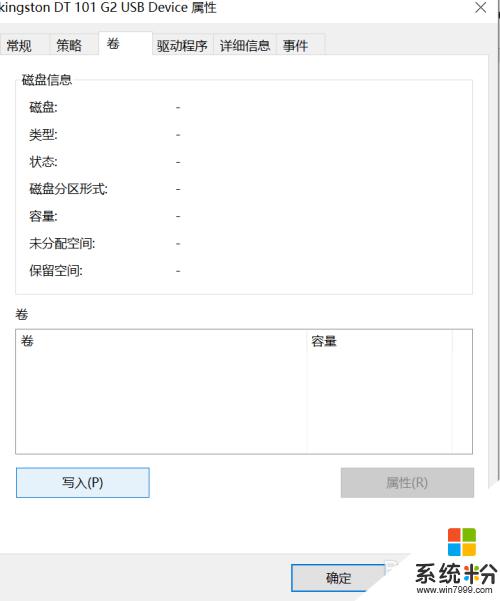
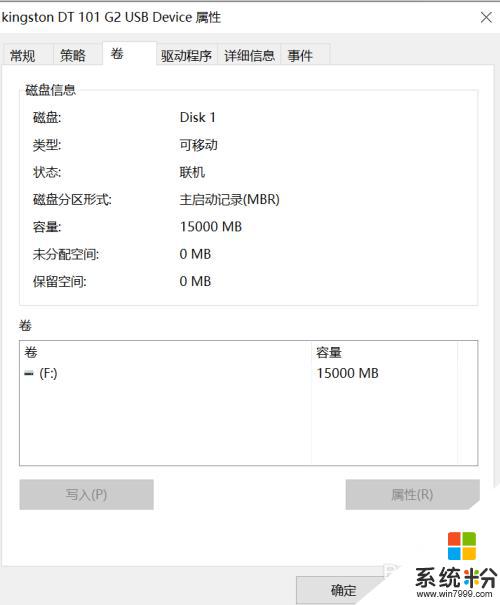
5.接著選擇策略選項打開,點擊下方更好的性能選項,之後確定;
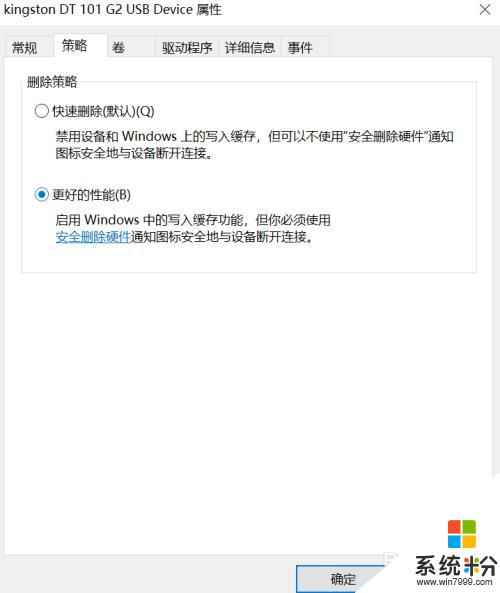
6.確定之後,點擊退出即可,再次右鍵選擇U盤進行格式化即可。
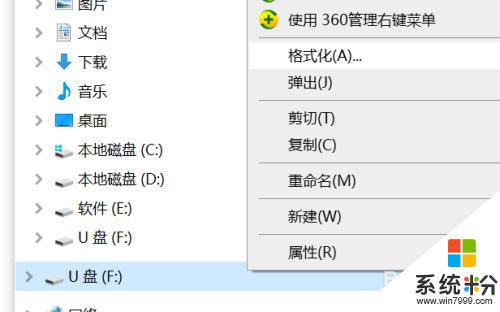
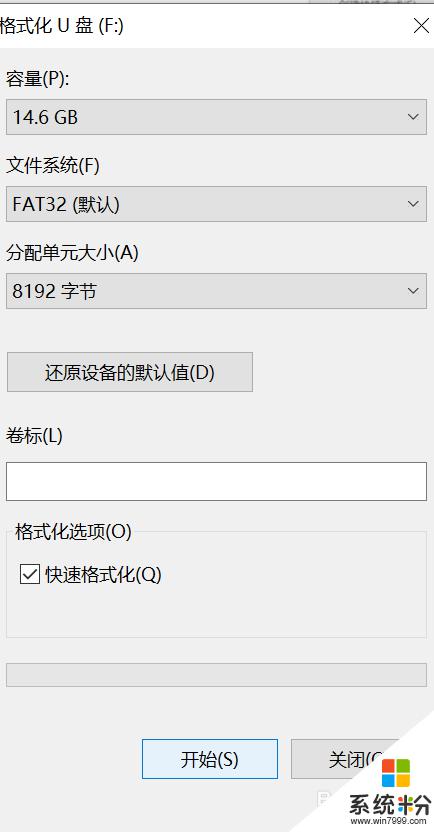
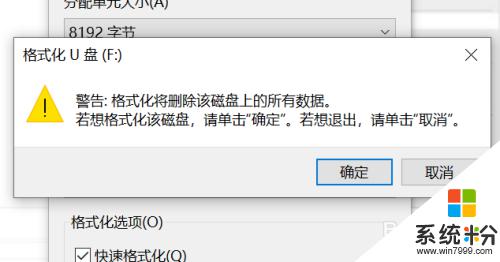
以上就是關於如何格式化帶有保護的U盤的全部內容,如果您遇到相同的情況,您可以按照這些方法來解決問題。